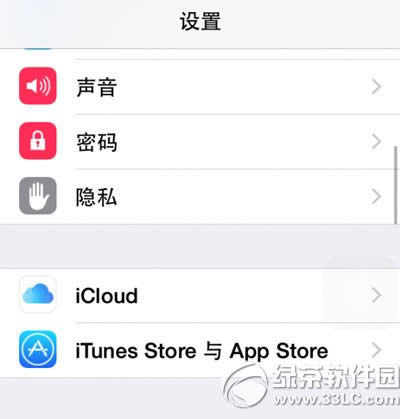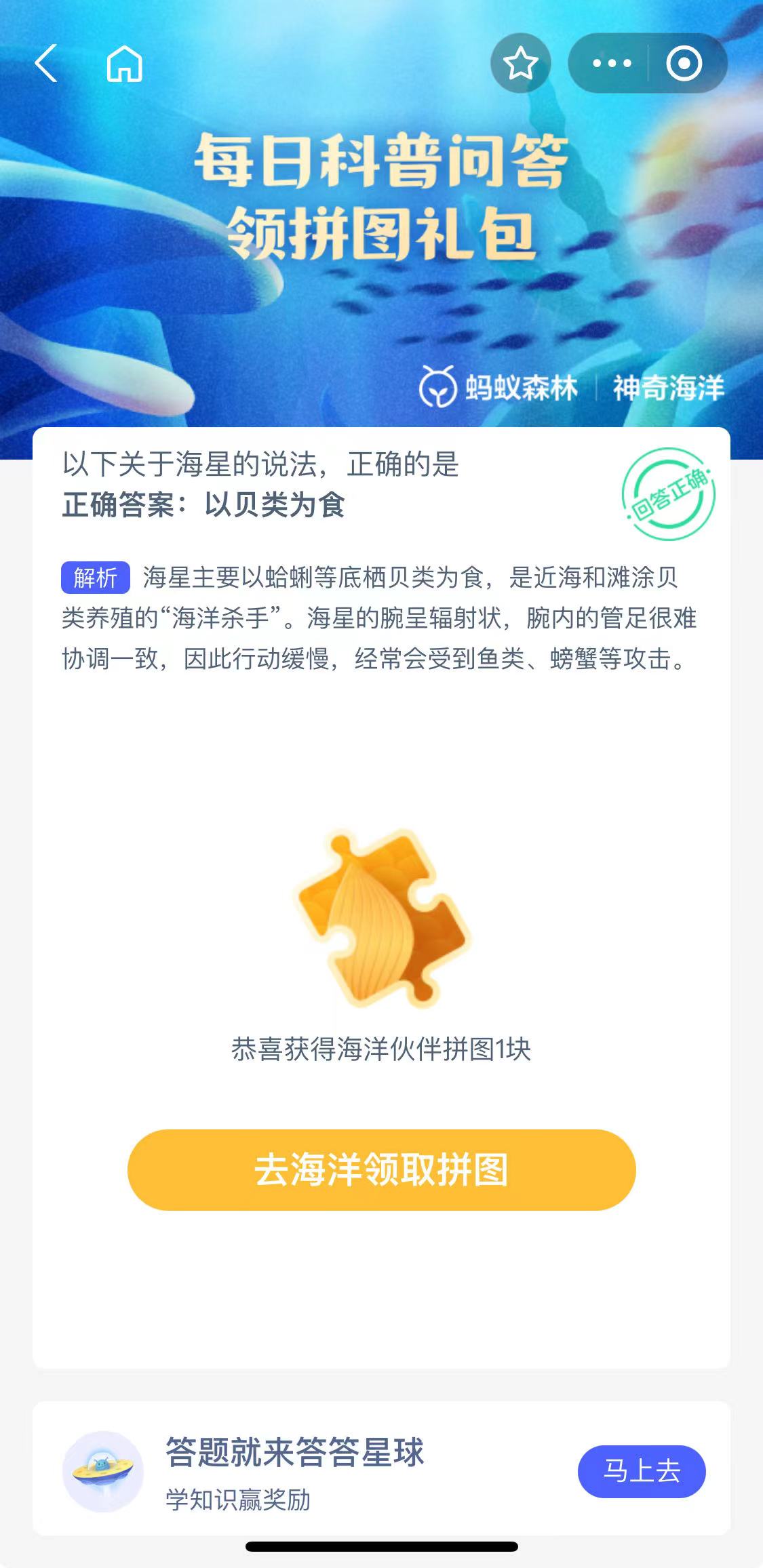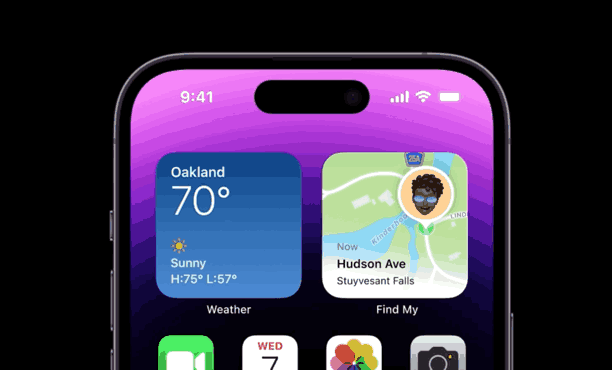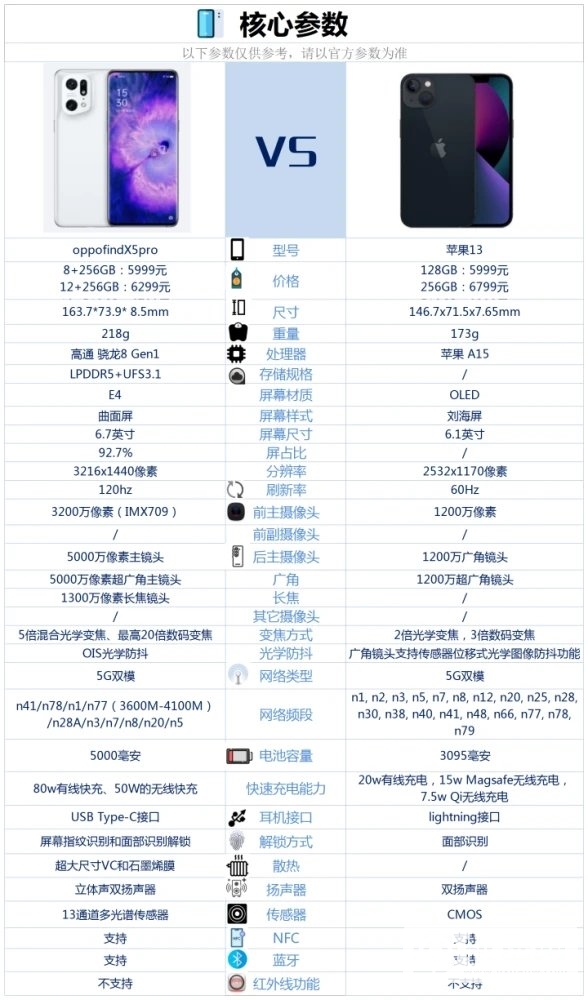升级到最新的iOS 16.3系统后,部分用户可能会遇到某些应用程序无法正常打开或卡住的异常情况。您可以尝试通过以下方式解决问题。 1. 重新启动应用程序:如果应用程序卡住或崩溃,您可以
升级到最新的iOS 16.3系统后,部分用户可能会遇到某些应用程序无法正常打开或卡住的异常情况。您可以尝试通过以下方式解决问题。
1. 重新启动应用程序:
如果应用程序冻结或崩溃,您可以从iPhone屏幕底部向上滑动(或按两次主页按钮),向左或向右滑动以选择要关闭的应用程序,然后向上滑动以将其关闭。等待几秒钟,然后尝试再次打开该应用程序。
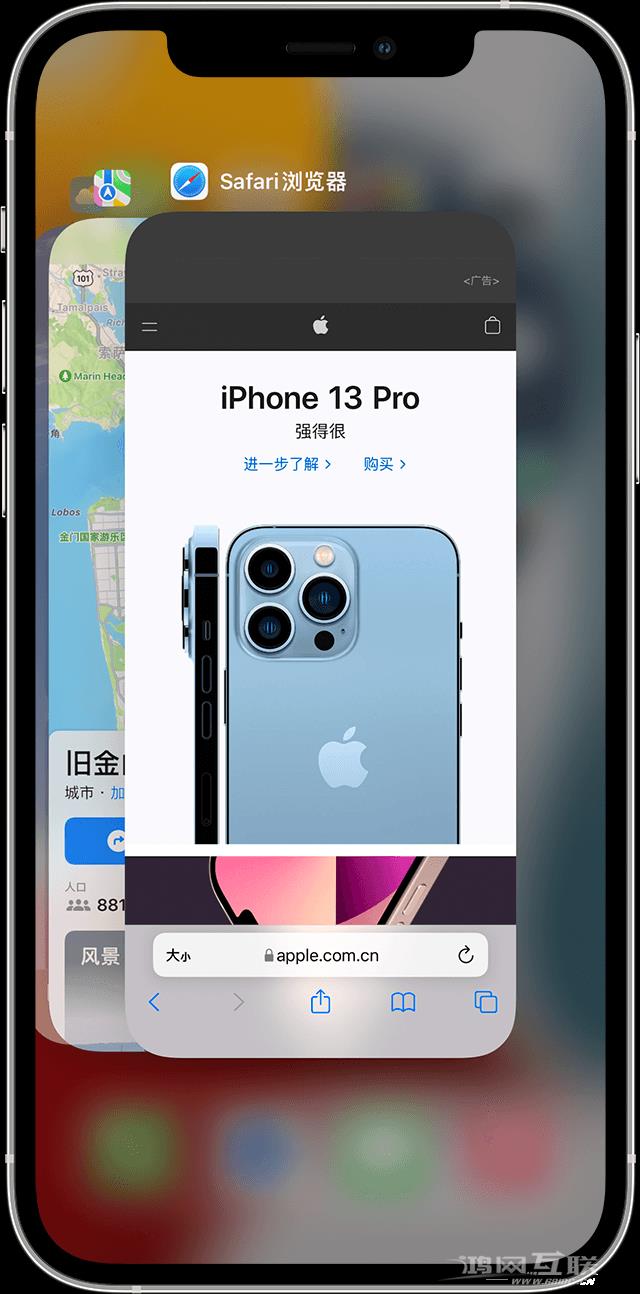
2. 重新启动iPhone:
如果应用程序卡住并且通过上述方法无法重新启动,请尝试重新启动iPhone。
在配备Face ID 的设备上:按住侧面电源按钮+ 任意音量按钮,直到出现滑动关闭,然后向右滑动关闭。等待设备完全关闭,然后按侧面电源按钮将其打开。
在配备Touch ID 的设备上:按住电源按钮直至出现滑动关闭电源,向右滑动即可关闭电源。等待设备完全关闭,然后按电源按钮将其打开。
3. 更新应用程序:
如果应用程序长时间没有更新,可能是因为旧版本的软件与iOS系统不兼容。
打开Apple App Store并检查是否有软件更新。如果是这样,请尝试将应用程序更新到最新版本。
4. 重新安装应用程序:
如果更新应用程序后仍然遇到崩溃或延迟,请尝试重新安装应用程序。
以下是如何在保留应用程序数据的情况下重新安装:
打开iPhone设置-通用-iPhone存储,在列表中找到需要重新安装的应用程序。
点击“卸载应用”即可卸载,这样卸载后可以保留应用数据。然后通过App Store 重新安装该应用程序。
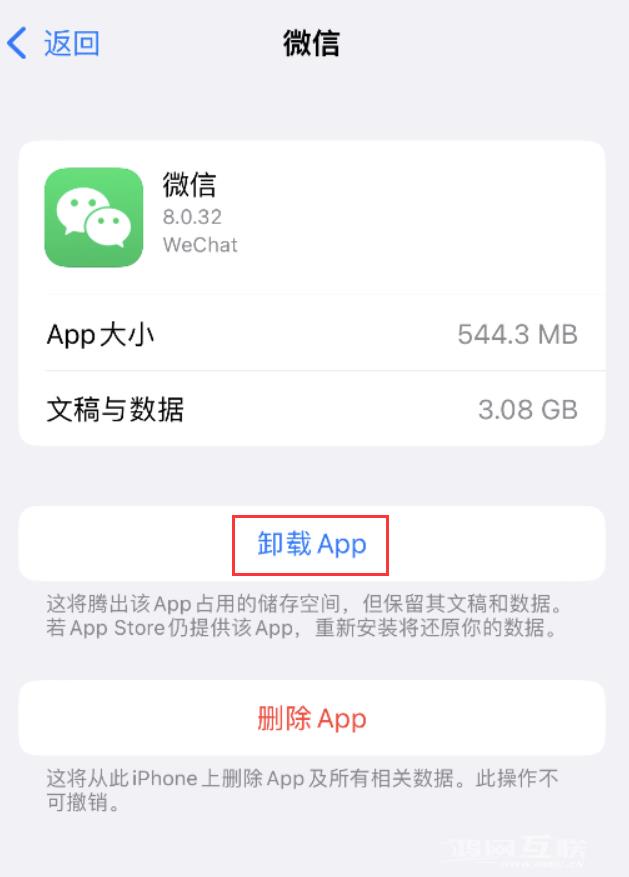
5.查看iPhone剩余存储空间:
如果iPhone 的可用存储空间不足,应用程序可能会崩溃或冻结。您可以进入iPhone 设置- 通用- iPhone 存储来查看iPhone 上的剩余可用空间。
如果存储空间不足,可以考虑卸载一些不常用的应用程序,或者通过爱思助手将照片、视频导出到电脑进行存储,以释放手机更多可用空间。